Hỗ trợ tư vấn
Tư vấn - Giải đáp - Hỗ trợ đặt tài liệu
Mua gói Pro để tải file trên Download.vn và trải nghiệm website không quảng cáo
Tìm hiểu thêm » Hỗ trợ qua ZaloBạn rất thích một số video trên YouTube nhưng không biết cách tải về máy tính của mình như thế nào. Giờ đây việc đó sẽ vô cùng đơn giản, bằng cách sử dụng add-on mở rộng có tên 1-Click YouTube Download.
Mời bạn cùng Download.vn tìm hiểu cách sử dụng add-on 1-Click YouTube Download trên trình duyệt Firefox để tải video từ YouTube về nhanh chóng:
Bước 1: Mở Firefox lên, nhấn vào nút 3 gạch ngang (góc trên cùng bên phải màn hình), chọn Add-ons.
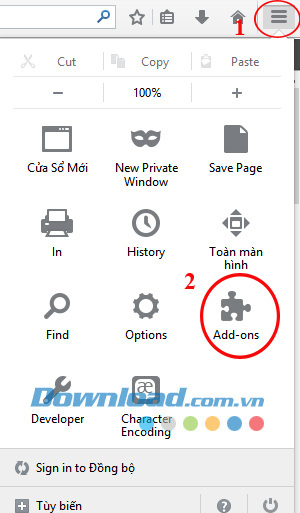
Bước 2: Cửa sổ Quản lí tiện ích hiện lên, gõ YouTube vào ô tìm kiếm phía trên góc phải cửa sổ và nhấn Enter. Sau đó nhấn nút Cài đặt để cài đặt add-on 1-Click Youtube Video Downloader:
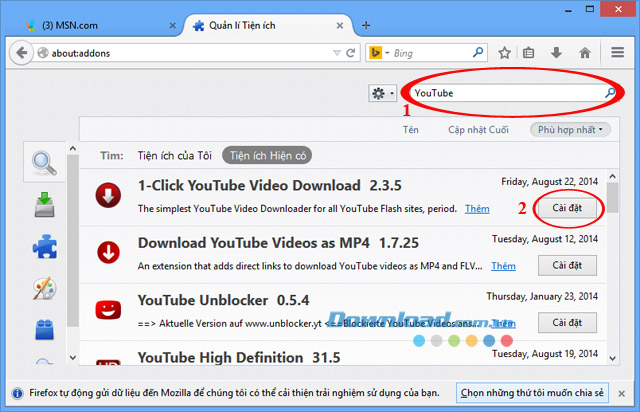
Bước 3: Khi cài đặt hoàn thành, nhấn vào nút Khởi động lại ngay để khởi động lại trình duyệt.
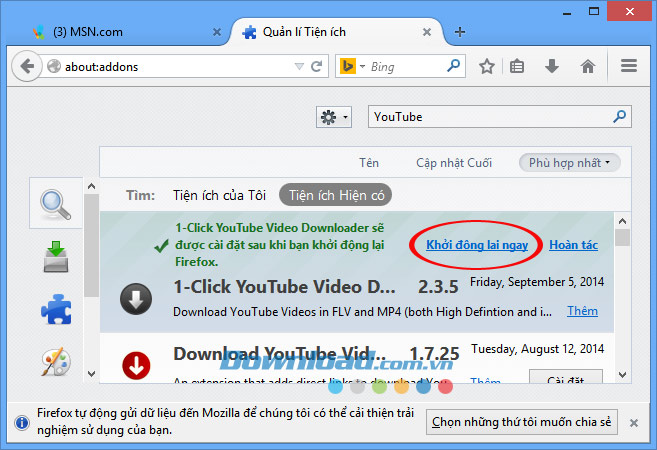
Bước 4: Sau khi khởi động lại, có thể bắt đầu sử dụng được add-on này rồi. Bạn hãy truy cập vào YouTube.com tìm đoạn video muốn tải về. Nhấn vào nút Download nhỏ màu đỏ phía dưới video đang phát (mặc định tải về video chất lượng cao nhất).
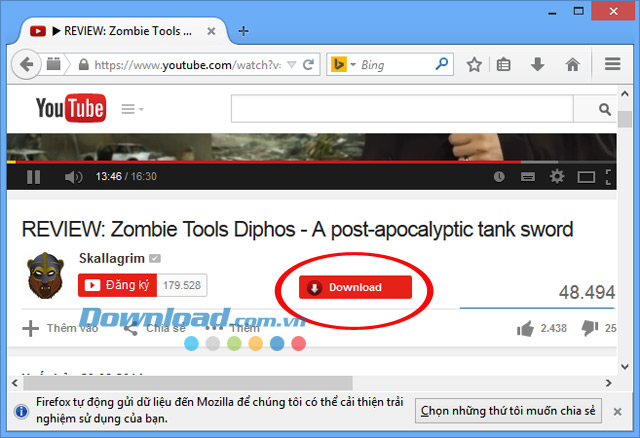
Bước 5: Cửa sổ Save As hiện lên, chọn vị trí lưu file và nhấn Save để tải về.
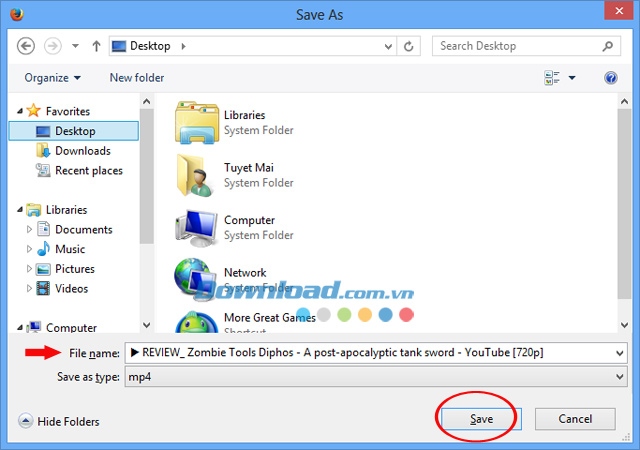
Ngoài cách trên, bạn có thể tải add-on 1-Click YouTube Download để tải video một cách nhanh chóng và tiện lợi nhất. Chúc các bạn thành công!
Theo Nghị định 147/2024/ND-CP, bạn cần xác thực tài khoản trước khi sử dụng tính năng này. Chúng tôi sẽ gửi mã xác thực qua SMS hoặc Zalo tới số điện thoại mà bạn nhập dưới đây: